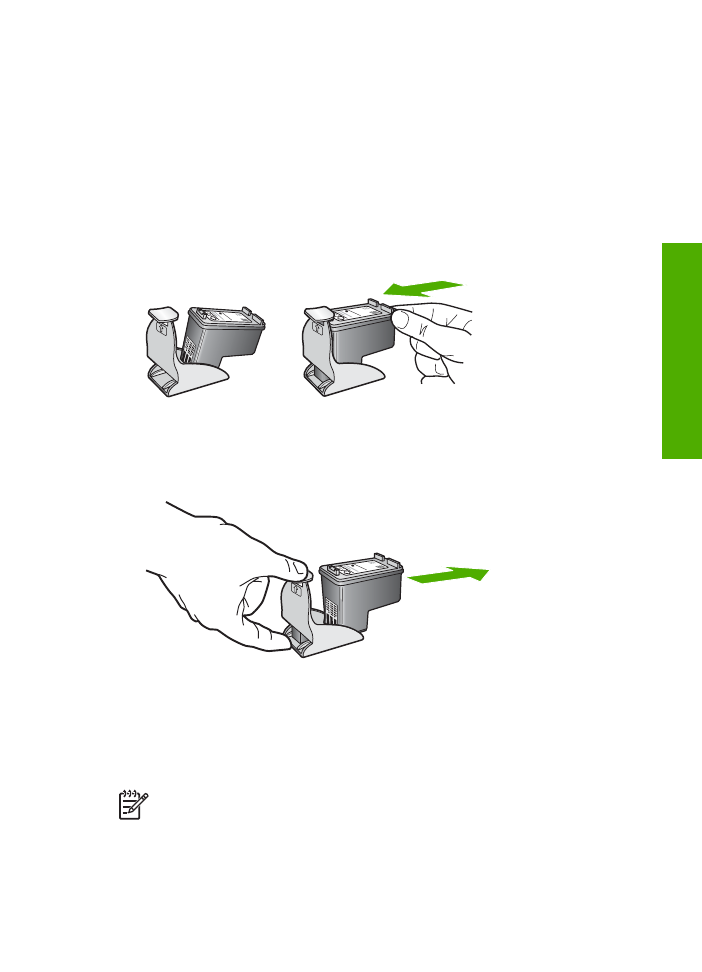
Zarovnávanie tlačových kaziet
Zariadenie HP All-in-One vás vyzve zarovnať kazety po každej inštalácii alebo výmene.
Tlačové kazety môžete kedykoľvek zarovnať aj z ovládacieho panela alebo z počítača
pomocou softvéru
HP Image Zone
. Zarovnanie tlačových kaziet zaručuje vysoko
kvalitný výstup.
Poznámka
Ak vyberiete a znovu nainštalujete tú istú tlačovú kazetu, zariadenie
HP All-in-One vás nevyzve k zarovnaniu tlačových kaziet. Hodnoty zarovnania
tlačových kaziet sú uložené v pamäti zariadenia HP All-in-One, takže kazety
nemusíte znova zarovnávať.
Príručka používateľa
75
Údržba zariadenia
HP All-in-One
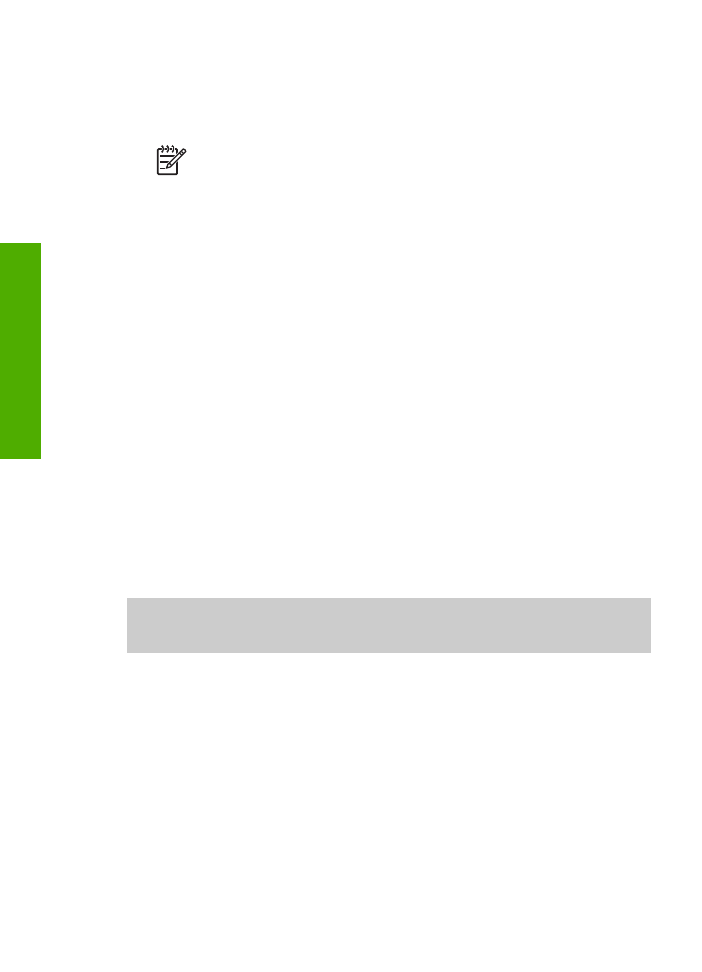
Zarovnanie tlačových kaziet z ovládacieho panela po výzve
1.
Skontrolujte, či je vo vstupnom zásobníku vložený nepoužitý obyčajný biely papier
veľkosti letter alebo A4 a potom stlačte tlačidlo
OK
.
Zariadenie HP All-in-One vytlačí kontrolný hárok zarovnania tlačových kaziet.
Poznámka
Ak je vo vstupnom zásobníku pri zarovnávaní tlačových kaziet
vložený farebný papier, zarovnanie nebude úspešné. Do vstupného
zásobníka vložte nepoužitý obyčajný biely papier a potom znova vyskúšajte
zarovnanie.
Ak zarovnávanie znovu zlyhá, môže byť poškodený senzor alebo tlačová
kazeta. Spojte sa so službou podpory spoločnosti HP. Prejdite na
www.hp.com/support
. Po výzve si zvoľte krajinu alebo oblasť a potom
kliknite na
Contact HP (Kontaktovať HP)
, kde získate informácie
o kontaktovaní technickej podpory.
2.
Kontrolný hárok zarovnania tlačových kaziet umiestnite do ľavého predného rohu
sklenenej podložky a stlačte tlačidlo
OK
.
Zariadenie HP All-in-One zarovná tlačové kazety. Kontrolný hárok zarovnania
tlačových kaziet recyklujte alebo zahoďte.
Zarovnanie tlačových kaziet z ovládacieho panela v ľubovoľnom čase
1.
Do vstupného zásobníka vložte nepoužitý obyčajný biely papier veľkosti letter alebo
A4.
2.
Stlačte tlačidlo
Nastavenie
.
3.
Stlačte tlačidlo
6
, potom tlačidlo
2
.
Zobrazí sa ponuka
Nástroje
a vyberie sa položka
Zarov. tlačové kazety
.
Zariadenie HP All-in-One vytlačí kontrolný hárok zarovnania tlačových kaziet.
4.
Kontrolný hárok zarovnania tlačových kaziet umiestnite do ľavého predného rohu
sklenenej podložky a stlačte tlačidlo
OK
.
Zariadenie HP All-in-One zarovná tlačové kazety. Kontrolný hárok zarovnania
tlačových kaziet recyklujte alebo zlikvidujte.
Ďalšie informácie o zarovnaní tlačových kaziet pomocou softvéru
HP Image Zone
dodaného so zariadením HP All-in-One nájdete v elektronickom pomocníkovi
HP Pomocník aplikácie Image Zone
, ktorý sa dodáva so softvérom.